V tomto tutoriálu se naučíte, jak nainstalovat systém Ubuntu 20.04 na Raspberry Pi flashováním karty MicroSD nejnovější bitovou kopií systému Ubuntu 20.04.
V tomto tutoriálu se naučíte:
- Jak flashovat obrázek Ubuntu na MicroSD kartu z příkazového řádku
- Jak flashovat obrázek Ubuntu na MicroSD kartu z GUI
 Nainstalujte Ubuntu 20.04 na Raspberry Pi
Nainstalujte Ubuntu 20.04 na Raspberry Pi Požadavky na software a použité konvence
| Kategorie | Požadavky, konvence nebo použitá verze softwaru |
|---|---|
| Systém | Nainstalováno Ubuntu 20.04 nebo upgradované Ubuntu 20.04 Focal Fossa |
| Software | dd, disky, xz |
| Jiné | Privilegovaný přístup k vašemu systému Linux jako root nebo prostřednictvím sudo příkaz. |
| Konvence | # – vyžaduje, aby dané linuxové příkazy byly spouštěny s právy root buď přímo jako uživatel root, nebo pomocí sudo příkaz$ – vyžaduje, aby dané linuxové příkazy byly spouštěny jako běžný neprivilegovaný uživatel |
Nainstalujte Ubuntu 20.04 na Raspberry Pi pokyny krok za krokem
- Stáhněte si obrázek Ubuntu 20.04 Raspberry Pi vhodný pro vaši verzi Raspberry Pi. Obrázek, který potřebujete stáhnout, bude mít
*.img.xzpřípona souboru. Například:$ ls ubuntu-20.04-preinstalled-server-arm64+raspi.img.xz
VĚDĚLI JSTE?
To jearm64je obraz 64bitové architektury aarmhfje obraz 32bitové architektury. - Vložte kartu MicroSD do počítače, ale nepřipojujte ji.
Flashujte obrázek pomocí příkazového řádku
Zkontrolujte
/dev/k získání názvu jeho blokového zařízení. Můžete použít grafický nástroj jakogpartednebo příkazový řádekfdisknástroje k pohledu také. Jakmile budete vědět, kde se vaše karta nachází, můžete použítddpříkaz pro flashování obrazu Ubuntu 20.04 na vaši MicroSD kartu.Chcete-li uložit obrázek Ubuntu 20.04 na kartu MicroSD, nejprve obrázek extrahujte:
$ unxz ubuntu-20.04-preinstalled-server-arm64+raspi.img.xz
Dále spusťte
ddpříkaz pro flashování obrázku. Ujistěte se, že jste zadali správnou cestu k obrazu Raspberry Pi a názvu zařízení bloku karty MicroSD:$ sudo dd if=/path/to/ubuntu.img of=/dev/sdX bs=8M
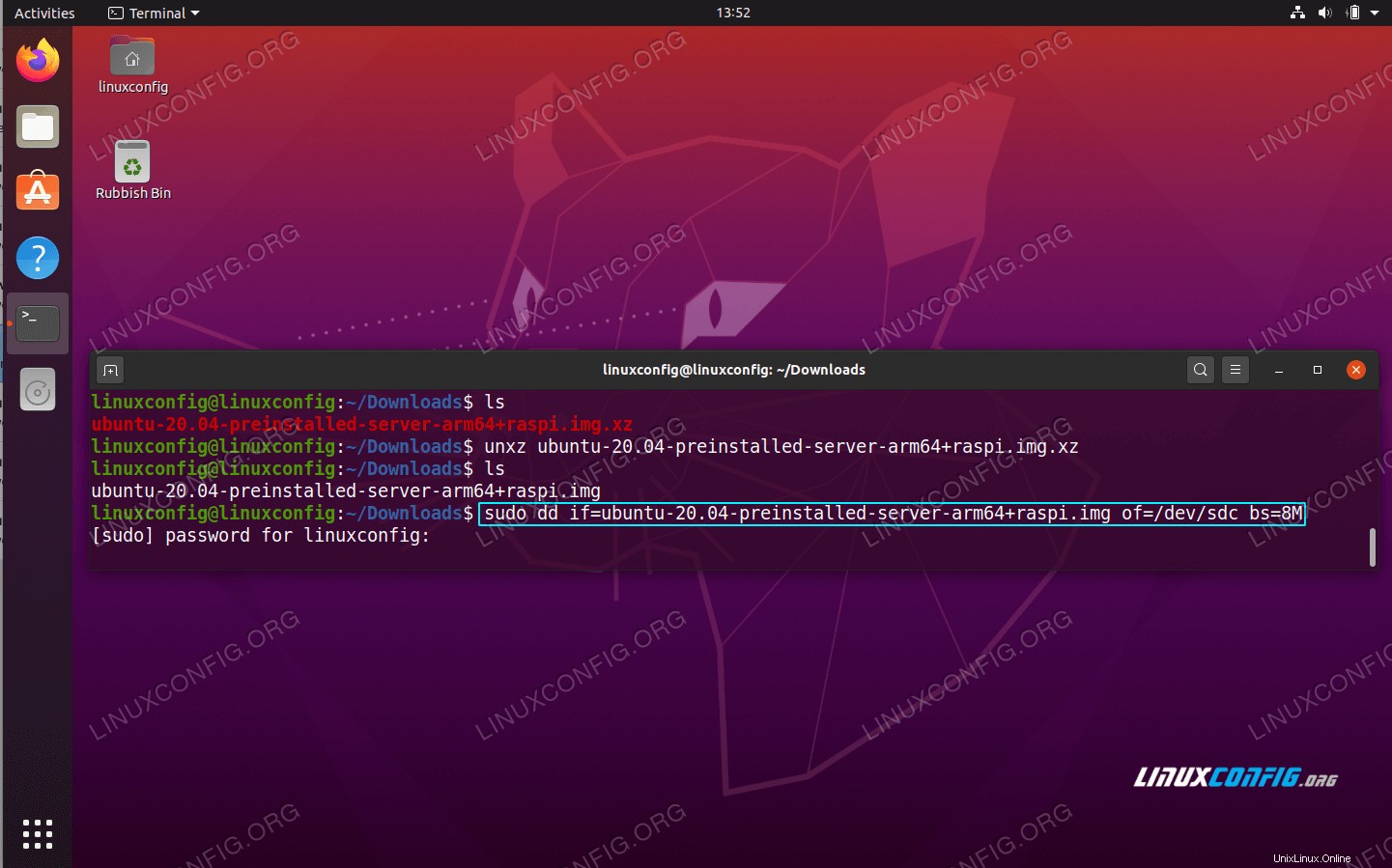 Flashujte kartu MicroSD pomocí obrazu Raspberry Pi Ubuntu 20.04 z příkazového řádku
Flashujte kartu MicroSD pomocí obrazu Raspberry Pi Ubuntu 20.04 z příkazového řádku Flashujte obrázek pomocí GUI
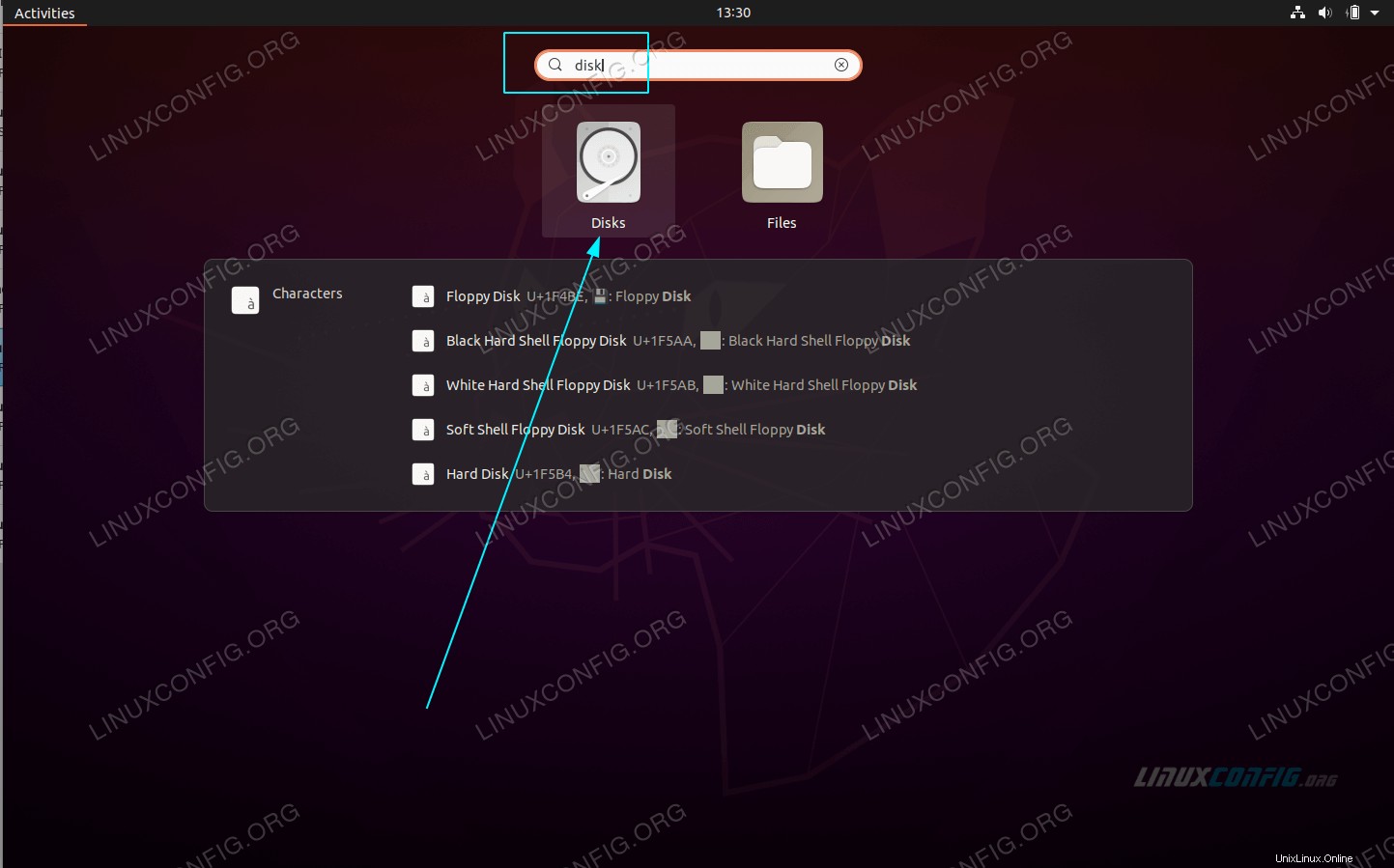 Spusťte
Spusťte disksaplikace ve vašem systému Ubuntu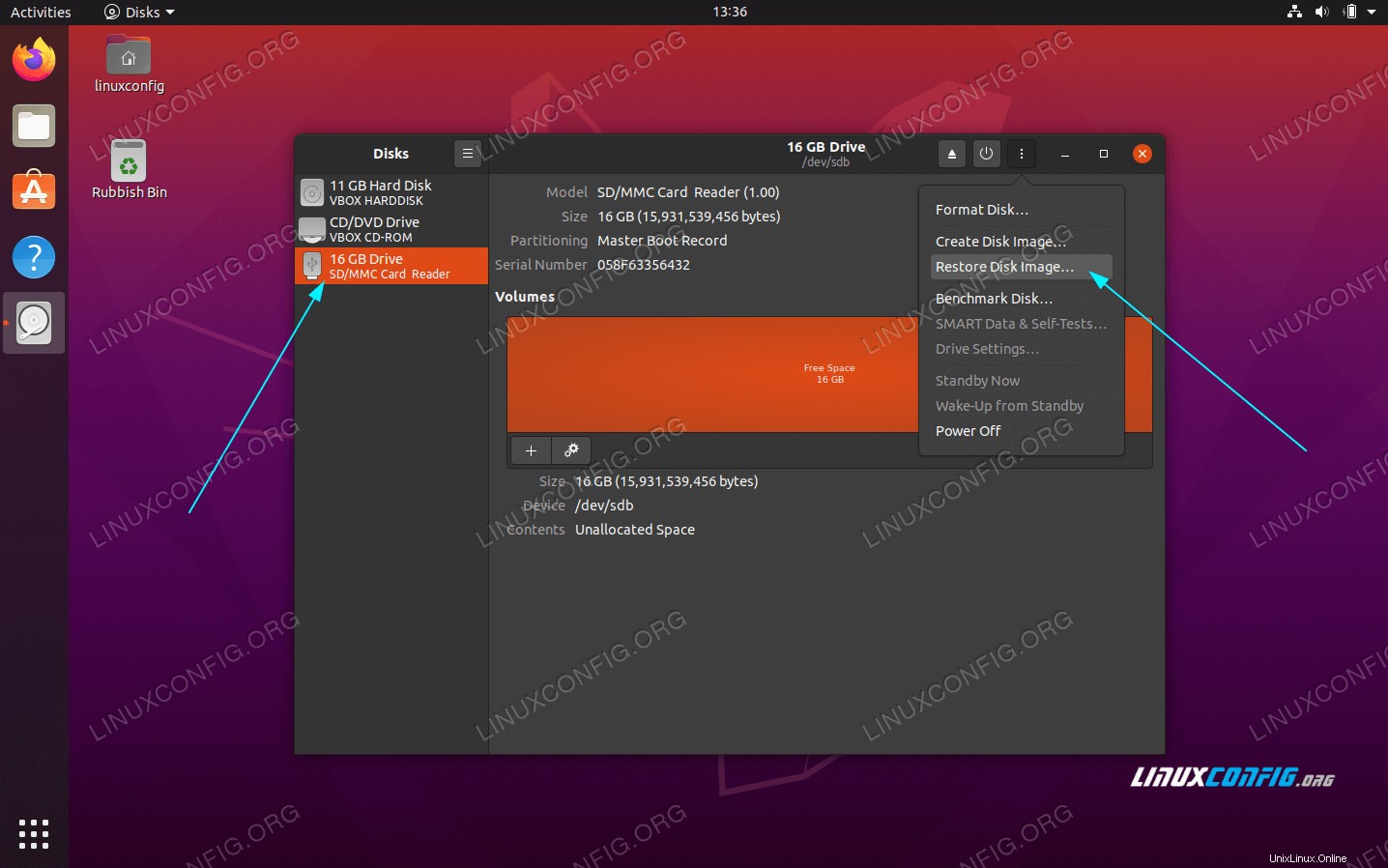 Vyberte příslušnou SD kartu a klikněte na
Vyberte příslušnou SD kartu a klikněte na Restore Dissk Image..zDrive Optionsmenu.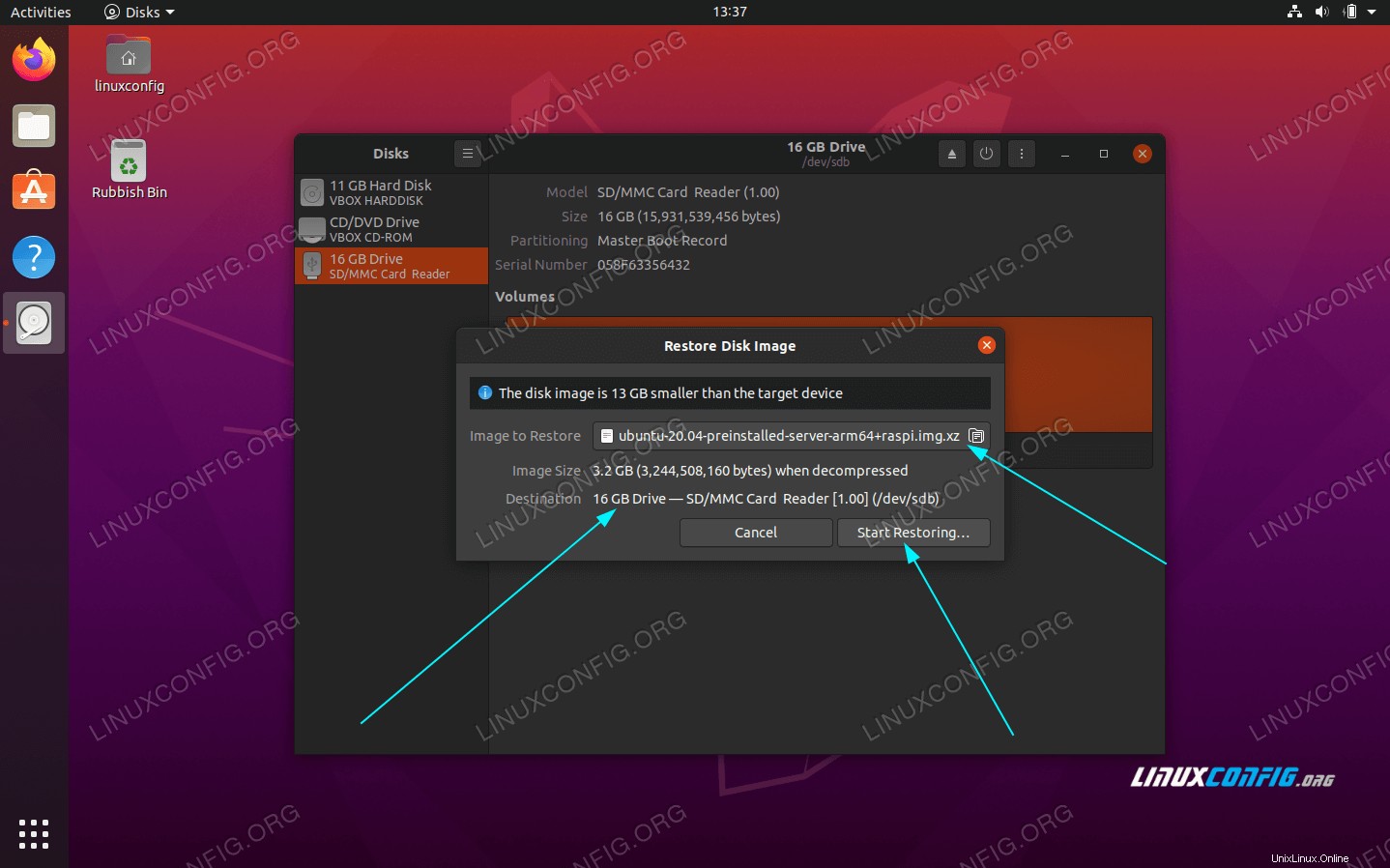 Ujistěte se, že je vše v pořádku a klikněte na
Ujistěte se, že je vše v pořádku a klikněte na Start Restoring...tlačítko. - Počkejte na dokončení procesu blikání. Jakmile budete připraveni, vyjměte čtečku karet MicroSD.
- Vložte kartu MicroSD do desky Raspberry Pi a spusťte ji. Proces spouštění může nějakou dobu trvat, takže buďte trpěliví. Výchozí uživatelské jméno a heslo pro Raspberry Pi Ubuntu je
ubuntu.
Monitorování systému Ubuntu 20.04 s widgety Conky
Jak nainstalovat Kubernetes na Ubuntu 20.04 Focal Fossa Linux